Windows 10, 11'de Asus Monitör Sürücülerini İndirme ve Güncelleme
Yayınlanan: 2023-05-03Asus monitörünüzü sisteminizde mükemmel bir şekilde çalıştırmak istiyorsanız, bu makalenin ilerleyen bölümlerinde, Windows 11/10 cihazları için Asus Monitör sürücülerini indirmenin en iyi yöntemlerini listeleyeceğiz.
Asus, modern dünyada kolaylık sağlamak için çok çeşitli elektronik cihazlar sunar. Markanın sunduğu klavyeler, CPU'lar, işlemciler, fareler, gamepad'ler ve daha fazlası oldukça kapsamlı ve kapsayıcı. Çok çeşitli araçlar, çeşitli bütçelere ve gereksinimlere sahip kullanıcıların ihtiyaçlarına uygun mükemmel cihazı almalarını sağlar.
Asus ayrıca çeşitli monitörler sunar. Üst düzey ekranlardan temel ekranlara kadar her şeyi Asus ile bulacaksınız. Ancak, herhangi bir üst düzey veya düşük kaliteli monitörü çalıştırmak için, o aygıta özel sürücüyü yüklemeniz gerekir. Sürücü, işletim sistemi ile her zaman istikrarlı bir şekilde iletişim halinde kalarak sistemin eylemlerine göre çalışmasını sağlayan bir dizi talimat dosyasıdır.
Bu nedenle, monitörle ilgili herhangi bir sorunla karşılaşırsanız veya bilgisayarınızı gelecekte bu tür sorunlardan korumak istiyorsanız, Asus monitör veya Asus taşınabilir monitör sürücüsünü indirmeniz gerekir. Bunun için çeşitli yöntemlerden yardım alabilirsiniz. Bu makalenin sonraki bölümlerinde, monitör sürücüsünü indirmenin en güvenli ve en kolay yöntemlerine bir göz atacağız. O halde lafı daha fazla uzatmadan hemen tekniğe bir göz atalım.
Asus Monitör Sürücülerini İndirme ve Güncelleme: En Güvenli Yöntemler
Aşağıda, Asus Monitor sürücülerini indirmek için 4 farklı yöntem bulacaksınız. İlk üç yöntem manueldir ve dolayısıyla yorucudur. Ancak, son yöntem otomatik olanıdır ve monitörü ve diğer tüm aygıt sürücülerini tek bir tıklamayla güncellemenizi sağlar. Bu nedenle, önce tüm yöntemleri gözden geçirin ve ardından sürücüyü yüklemek için en çok sevdiğinizi seçin.
Yöntem 1: Asus'un Resmi Web Sitesini Kullanarak Sürücüyü İndirin
Herhangi bir ürünle ilgili her sorunda size yardımcı olmak için her üretici bir destek bölümü sunar. Asus Monitor sürücüleri indirme işlemini gerçekleştirmek için aynı bölümü kullanabilirsiniz. Bu yöntemi kullanarak herhangi bir Asus cihazının sürücüsünü indirebilirsiniz. Ancak, yönteme devam etmek için cihazınızın belirli özelliklerini önceden bilmelisiniz. Daha fazlasını öğrenmek için aşağıdaki adımları izleyin:
- Asus'un resmi web sitesini ziyaret edin.
- FareyiDestek menüsünün üzerine getirin ve Sürücüler ve Kılavuzlar'atıklayın.
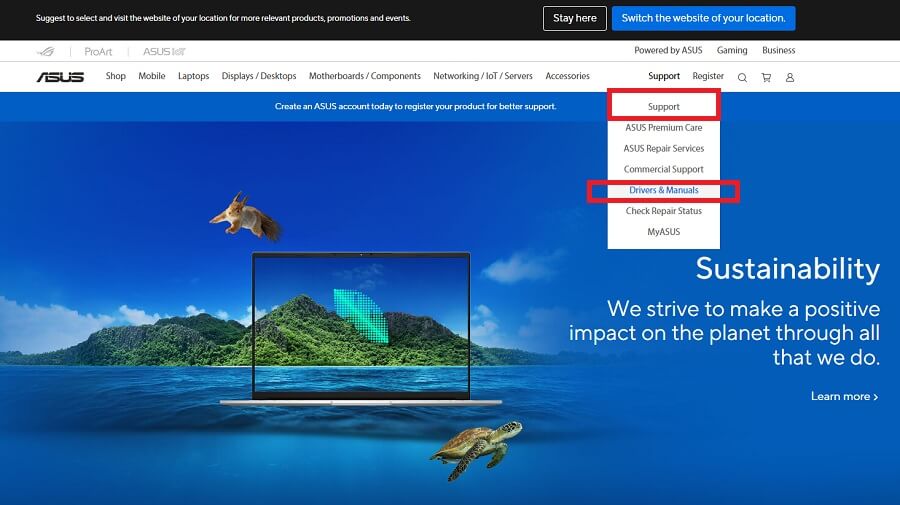
- Web sitesi siziSürücüler sayfasına yönlendirecektir.Aynı şekilde,cihazı arayın veya kategoriden aynısını seçin.
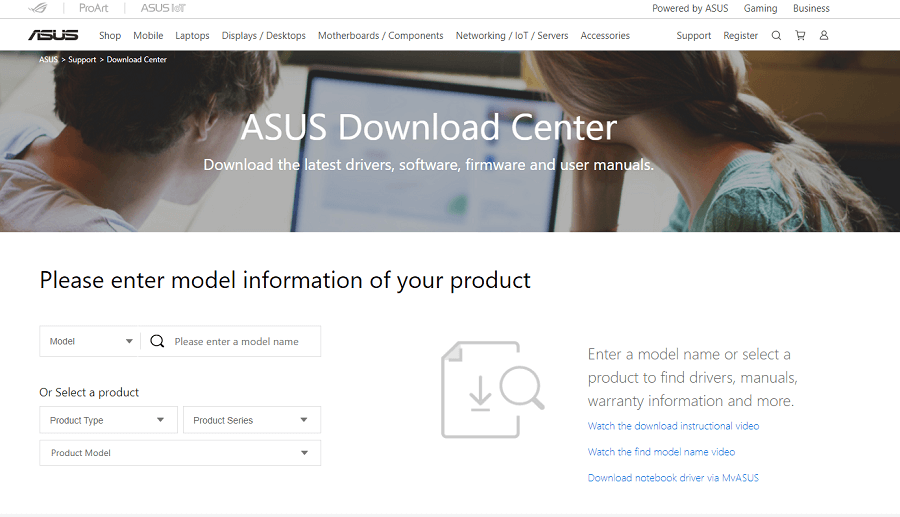
- Ürün sonucu ekranın sağ tarafında görüntülenecektir. Devam etmek içinSürücü ve Araçlar'a tıklayın.
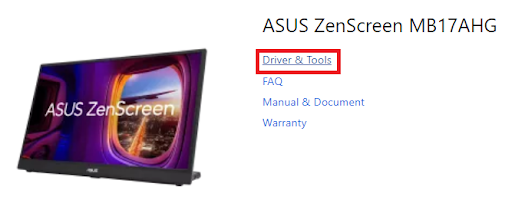
- Sayfadan,İndir düğmesini kullanarak gerekli sürücüyü indirin.Aynısınıkurun .
Bu sürücüyü indirme yöntemi manuel ve karmaşıktır. Asus ekran sürücülerini almak için daha iyi bir çözüm için bir sonraki yöntemi deneyin.
Ayrıca Okuyun: Windows 10'da Grafik Sürücüleri Nasıl Güncellenir?
Yöntem 2: Aygıt Yöneticisi'ni kullanın
Asus Monitör sürücü güncellemesini yürütmek için başka bir harika çözüm, Aygıt Yöneticisi'nin yardımıdır. Bu aracın yardımıyla, farklı sürücü türlerini kolayca güncelleyebilirsiniz. Bununla birlikte, araç manueldir ve sizin tarafınızdan oldukça fazla çaba gerektirir. Daha fazla bilgi için adımları izleyin:
- Görev çubuğunda bulunan Windows simgesine sağ tıklayın.ListedenAygıt Yöneticisi'ni seçin.
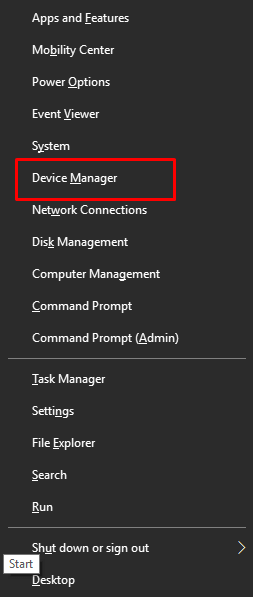
- Araç bir veya iki saniye içinde gelecektir. Genişletmek içinMonitörler kategorisine çift tıklayın.
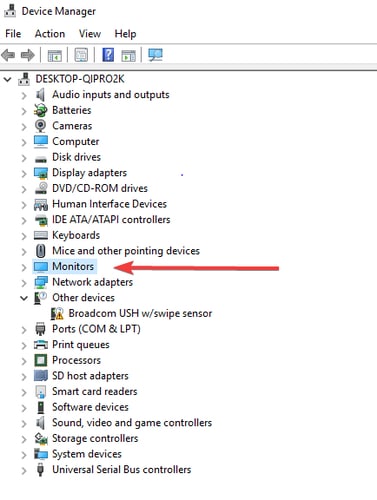
- Listede bulunan Asus monitörüne sağ tıklayın. Devam etmek içinSürücüyü Güncelle seçeneğini seçin.
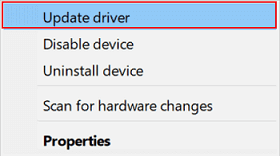
- İşleme devam etmek için,Sürücüleri Otomatik Olarak Ara yazan düğmeyi tıklayın.
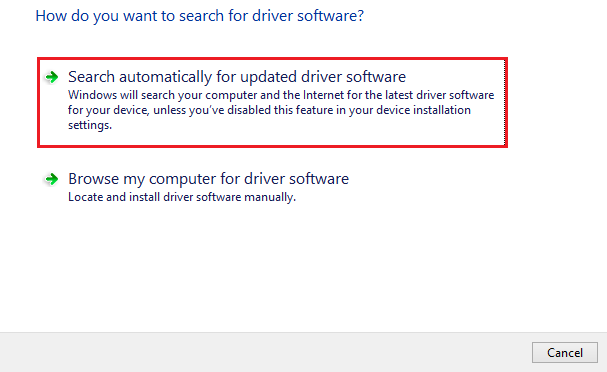
- Aşağıdaki yönergelerin yardımıylasürücüyü kurun .
Asus ekran sürücülerini veya monitör sürücülerini güncellemek için bu yöntem de manueldir. Bu nedenle, bu prosedürü kullanarak güncelleme yapabilir veya yapamayabilirsiniz. Ancak, deneyebileceğiniz başka bir manuel yöntem daha var.

Ayrıca Okuyun: Windows için Fresco Logic USB Ekran Sürücüsü İndirme ve Güncelleme
Yöntem 3: Windows Update ile Asus Monitör Sürücüleri Güncellemesi
Windows işletim sisteminin geliştiricileri oldukça akıllıdır. Performansını artırmak için sistemin sürücülerini güncellemenin önemini anlıyorlar. Bu nedenle geliştiriciler, Windows 11'deki sürücüleri de güncellemek için Windows Update yardımcı programında entegre bir seçenek sundu. Windows 11/10 cihazlarında Asus Monitor sürücülerini indirmek için aynısını kullanabilirsiniz. Daha fazlasını öğrenmek için aşağıdaki prosedürü izleyin:
- İşletim Sistemi Ayarlarını getirmek için Win+Ituşlarına basın veGüncelleme ve Güvenliküzerine tıklayın.
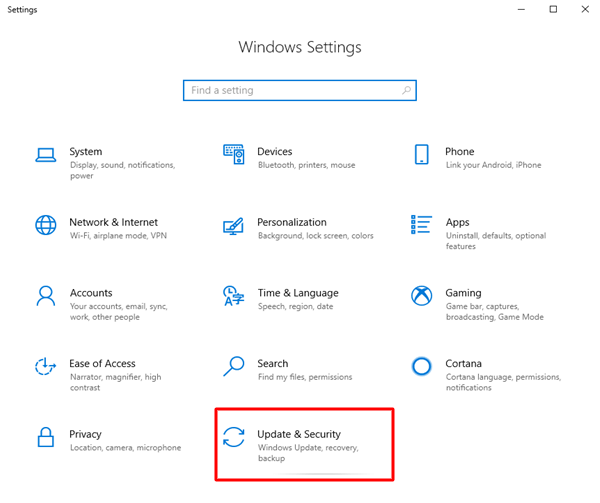
- Pencere, Windows Update yardımcı programına açılacaktır. Yüklenmesini bekleyin veGüncellemeleri Kontrol Et düğmesine tıklayın.Bu, sistemi işletim sisteminin en son sürümünü aramaya yönlendirecektir.
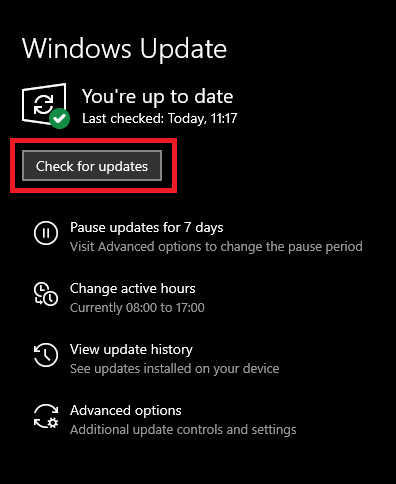
- Taramadan sonra herhangi bir güncelleme çıkarsa, bunların hepsiniindirmeniz gerekir.İsteğe bağlı ve ek güncellemeleri de yüklemeyi unutmayın.
- Bu işlem sırasında sistemotomatik olarak birden çok kez yeniden başlayacaktır , bırakın aynısını kesintisiz yapsın.
- Ayrıca, sistemin en son sürüme geldiğinden emin olmak için yukarıdaki işlemi bir veya iki kez tekrarlayın .
Bu yöntem başarılı olacağınızı garanti etmez. Asus monitör sürücüleri güncellemesini bile bulamayabilirsiniz. Bu nedenle, daha iyi performans ve doğru sonuçlar için bir sonraki ve son çözümü izleyin.
Yöntem 4: Sürücüleri Yüklemek için Bit Driver Updater'ı kullanın
Her türlü sürücüyü güncellemenin son ve en kolay yöntemi, Bit Driver Updater'ı kullanmaktır. Bu, monitör sürücüleri de dahil olmak üzere her türlü sürücüyü kolaylıkla indirmenize izin veren harika bir sürücü güncelleme çözümüdür. Bu, Windows 10/11 için Asus Monitor sürücülerini indirmeyi deneyebileceğiniz en iyi çözümdür.
Araç, bir sürücü güncelleme çözümünden çok daha fazlasıdır. Bit Driver Updater, sürücülerin yedeğini de almanızı sağlar. Daha sonra bu sürücüleri geri yükleyebilir veya gerektiğinde başkalarıyla paylaşabilirsiniz. Araç, sürücü güncellemelerini planlamak isterseniz de kullanılabilir.
En iyi şeylerden biri, sürücüsünün yoksayma seçeneğidir. Herhangi bir sürücü yüklemek istemiyorsanız, aynısını yok sayılanlar listesine ekleyebilirsiniz. Tüm sürücüleri tek bir tıklamayla güncelleme seçeneği, kılık değiştirmiş bir lütuftur. Bit Driver Updater ile sistem performansını da kolayca artırabilirsiniz. Sürücülerle ilgili tüm görevleri yapmayı ve kontrol etmeyi kolaylaştıran başka özellikler de mevcuttur. Aracın nasıl çalıştığını anlamak için sonraki bölüme bir göz atalım.
Bit Sürücü Güncelleyici ile Asus Monitör Sürücü Güncellemesi:
Aşağıda gösterilen bir dizi adımı izleyin ve yalnızca monitörü değil, diğer sürücüleri de gerektiği gibi güncelleyin:
- Bit Driver Updater kurulumunu indirmek için aşağıdaki düğmeye tıklayın.
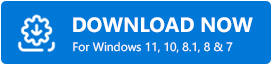
- Aracıkurun ve sistemde çalıştırın. Hatalı sürücüler için sistemin otomatik derin taraması otomatik olarak başlayacaktır.
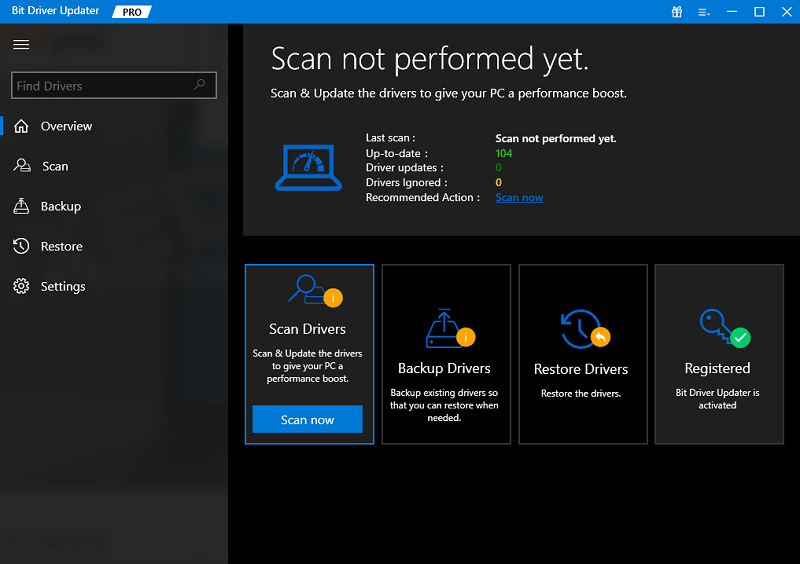
- Bir dakika sonra araç, monitör sürücüsü de dahil olmak üzere tüm eski sürücüleri listeleyecektir. Yüklemek için sürücüdekiŞimdi Güncelleştir düğmesine tıklayın.Alternatif olarak, tüm sürücülerin güncellemelerini aynı anda almak içinTümünü Güncelle'ye tıklayın.
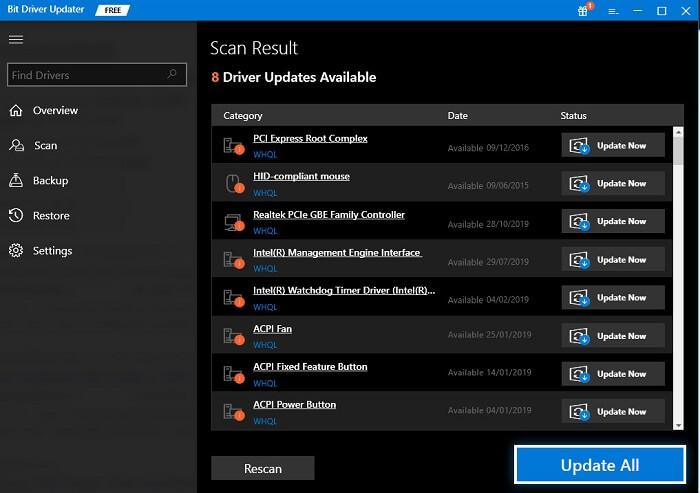
- İşlem bittiğinde sistemi yeniden başlatın .
En Çok Tavsiye Edilen: Windows 10, 11 için En İyi Ücretsiz Sürücü Güncelleyici
Asus Monitör Sürücüleri: Başarıyla İndirildi
Yukarıda açıklanan yöntemlerden herhangi birini kullanarak monitör sürücüsünü kolayca güncelleyebilirsiniz. Aynısını yaptığınızda, cihazın performansında ciddi bir iyileşme göreceksiniz. Ayrıca, artık çok daha az sorunun ortaya çıktığını da göreceksiniz. Diğer sürücüleri de güncellemek için aynı şeyi deneyebilirsiniz. Ancak bunun için son yöntemden yardım almanız gerekiyor. Asus Monitor sürücüleri güncelleme yöntemleriyle ilgili sorularınız varsa, aynısını aşağıdaki yorumlar bölümünde sorun. Orada da değerli geri bildirimlerinizi sağlayabilirsiniz. Bültenimize abone olun ve bizi Facebook, Twitter, Instagram, Pinterest ve Tumblr'da takip etmeyi unutmayın.
